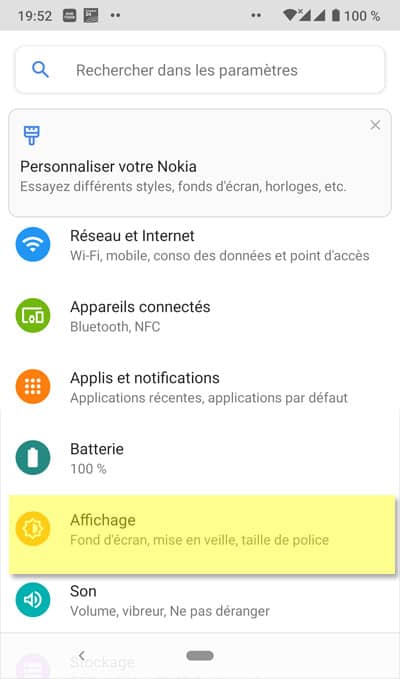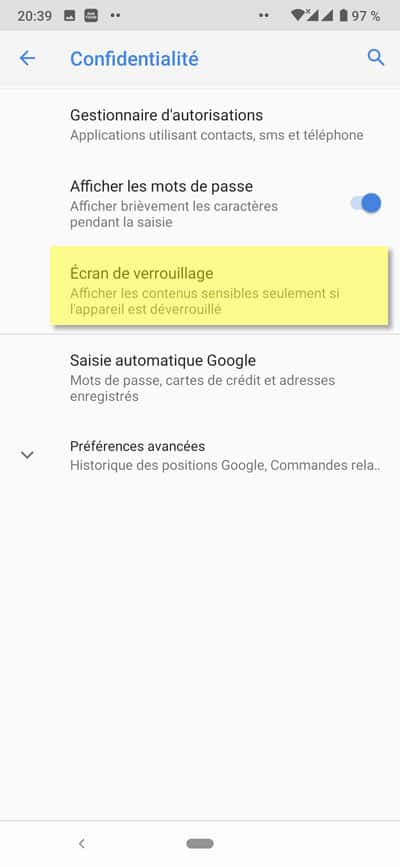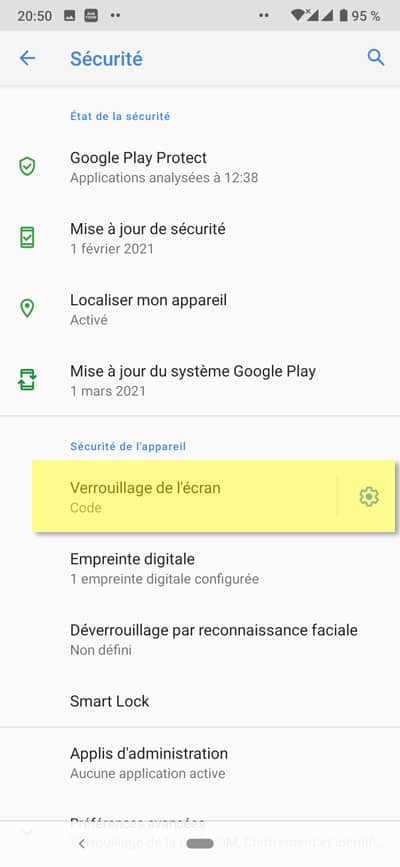Comment personnaliser son écran de verrouillage sur Android
Suite au rachat de la plateforme Android par Google, le géant américain a vite voulu se démarquer de son concurrent direct, Apple. Leur plateforme se devait d’être « ouverte » pour proposer un maximum d’applications aux utilisateurs de smartphone. Le pari est gagné vu les parts de marché d’Android. Vous êtes nombreux d’ailleurs a téléchargé des applications de personnalisation. Avec celles-ci votre téléphone devient une sorte de miroir ou de vitrine numérique de votre personnalité.
Justement, le premier écran, celui de verrouillage, qu’en est-il? Personnalisé, sécurisé aussi? Nous allons faire le point sur les options de configuration inhérentes à Android. Puis nous allons couvrir certaines applications tierces qui vous permettront de pousser plus loin la personnalisation de votre écran de verrouillage Android.
Configuration de l’écran de verrouillage sur Android
1 – Rendez-vous dans Configuration puis sélectionnez Affichage comme indiqué ci-dessous – sur certains Android par exemple la version 10 Jelly Bean, vous aurez aussi l’option en direct de Personnaliser votre tél.
2 – Une fois dans Affichage, sélectionnez Fond d’écran et voilà. Si vous n’avez pas d’écran défini, l’option de sélectionner parmi vos photos apparaitra.
3 – Votre téléphone verrouillé est personnalisé maintenant mais qu’en est-il de votre vie privée? Et oui, quelqu’un peut passer par là. Retournez dans Paramètres puis cliquez sur Confidentialité. Là vous aurez l’option d’afficher ou pas des notifications quand le téléphone est verrouillé mais pas à l’abri des indiscrétions.
4 – Et pour ceux qui veulent personnaliser le déverrouillage, il y a plusieurs options: Balayer l’écran, le Schéma, un code PIN ou un mot de passe. Dans mon cas, le PIN et c’est cela qui est défini sur Verrouillage de l’écran.
Encore plus de personnalisation pour votre écran de verrouillage Android
Comme nous le disions plus haut, il y a de nombreuses applis pour personnaliser son écran de verrouillage davantage. Parmi les plus connues figurent le gestionnaire de notifications Floatify ainsi que le simulateur de notifications iPhone XS.